В този блог споменах стъпки за това как да активирате Multi-Window в Android 6.0 Marshmallow.
В днешно време всички бързат. 24 часа в денонощието не изглеждат достатъчни за никого. Това е причината технологията да се развива толкова бързо и да ни позволява да изпълняваме няколко задачи едновременно.
Първоначално можехме да изпълняваме много задачи в нашите компютърни системи, което вече е напреднала технология, но сега бързо развиващата се технология ни позволява многопрозоречен android.
Да, можем активиране на няколко прозореца в Android, и ние ще ви кажем как. Многозадачността е нещо, което ви прави по-продуктивни и подобрява работоспособността ви, в края на краищата, защо да губите големия си екран на android само за работа с Facebook, докато можете да вършите други важни задачи едновременно??
Така че нека да разгледаме как да активирате многозадачност и на поддържан Android Android 6.0 Marshmallow.
Как да активирате Multi-Window в Android:
Многопрозорец на Android функционалността не е нова и я правим от години, но неофициално. Под неофициално имах предвид многозадачността е вградена в много от последните Android телефон модели, включително Samsung, LG и други, но google все още не е обявил тези функции като част от операционната система.
Но на конференцията Google I/O през май 2015 г. Google представи осмата версия на Android, т.е. Android 6.0 “Marshmallow” и с това разделен екран на android става официално.
Въпреки че Google представи няколко прозореца, функциониращи официално в Marshmallow, той все още има някои недостатъци, така че не е активиран по подразбиране.
Тази функция обаче е скрита, но можем да активираме мултиекраниране на Android 6.0 с някои настройки. Ще ви преведем през ръководството стъпка по стъпка за активиране на мултиекраниране на всеки Android, който поддържа тази функция, а също и на Android marshmallow 6.0.
Следователно нашето ръководство е разделено на два модула, единият е посветен на това да ви научи да активирате многопрозорци на всеки Android, а вторият е посветен на Marshmallow 6.0
Така че няма нужда да стресирате много мозъка си, просто прочетете ръководството и свършете работата си.
# Активирайте Multi-Windows във всяко поддържано устройство:
Имайте предвид, че ако идвате с Samsung Galaxy 5 и ми кажи, че искам да активирам многопрозорци в него, тогава по-добре тръгвай! Функцията за няколко прозореца е разширена функция, така че се предлага само в най-новите модели. Така че, ако вашето устройство поддържа няколко прозореца, преминете през ръководството по-долу, в противен случай изчезвайте!
Стъпка 1. Първата и най-важна стъпка, която трябва да направите, е да активирате функциите за много прозорци на вашето устройство с Android. За целта отидете до Настройки на телефона си и отидете на Display.
Там ще намерите опция Multi-Window. Проверете тази опция ON.
След като тази опция е активирана, ще видите малка икона с извита форма от лявата страна на началния екран. Показва, че опцията за няколко прозореца е активирана на вашия телефон. Просто докоснете тази икона и ще видите няколко приложения. Това са приложенията, които поддържат многозадачност. Когато приключите с тази стъпка, преминете към следващата стъпка.
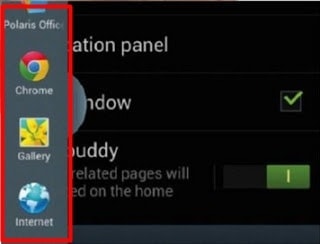
Стъпка 2. Сега, за да използвате функцията с няколко прозореца на телефона си, просто отключете екрана на телефона си и отворете всяко приложение, което искате да използвате. Сега, за да използвате опцията за няколко прозореца, докоснете полукръга от лявата страна и изберете друго приложение, което искате да използвате с отвореното по-рано приложение.
Просто плъзнете това приложение и го пуснете на екрана. След като приключите, ще видите следния екран.
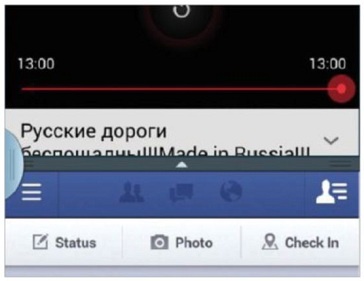
По-късно можете да регулирате размера на екрана, както ви е удобно. Да предположим, че искате много малко място за преглед на известията във Facebook и повече място за гледане на видеоклип в YouTube, можете лесно да регулирате размера на екрана или дори да зададете целия екран на едно приложение.
Този метод е приложим за всеки Android, който поддържа функцията Multi-window.
#Активирайте Multi-Windows в Marshmallow 6.0:
Ако имате Android 6.0 Marshmallow и искате да активирате многозадачност в това, ето едно просто решение за това! Но освен че вашият Android задължително има Marshmallow, той трябва да е руутнат.
Без да сте руутнали телефона си, не можете да активирате функцията за няколко прозореца в него. Освен това наличието на приложение за управление на файлове с root достъп, което поддържа редактиране на текст, също е задължително. Така че, ако телефонът ви отговаря на всички тези изисквания, готови сте!
Ако имате Android с операционна система Marshmallow и той е руутнат, но нямате файлов мениджър, не се притеснявайте. Просто отидете в Google Play Store и изтеглете приложение за управление на файлове с root достъп.
За да активираме функцията за няколко прозореца, трябва да редактираме build.prop файл. Намира се на / система / указател. Така че отидете на това място и отворете файла в режим на четене/запис, за да можем да редактираме този файл.
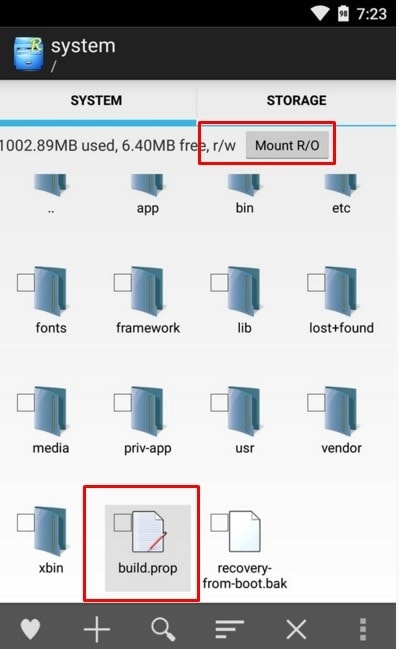
Сега отворете този файл с файла с Текстов редактор. След като отворите файла в текстовия редактор, превъртете надолу, за да намерите следния ред код,
ro.build.type = потребител
Вижте екранната снимка.
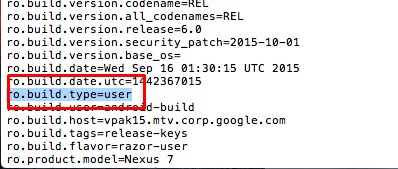
Трябва да замените „потребител“ с „потребителска грешка“. След като бъдат направени съответните промени, просто запазете файла build.prop. След като файлът бъде запазен, просто рестартирайте телефона си, за да настъпят промените.
Сега ни остава само една последна стъпка, т.е. активиране на опцията за множество прозорци в настройките на телефона и мулти-прозорците ще бъдат активни на вашия Android marshmallow 6.0.
За да активирате тази опция, отидете на вашия телефон Настройки и превъртете надолу до За телефона. Сега докоснете Build Number опция за няколко пъти, това ще активира Опции за разработчици.
Сега се върнете към Настройки> Опции за разработчици and активиране Мулти-прозорец режим.
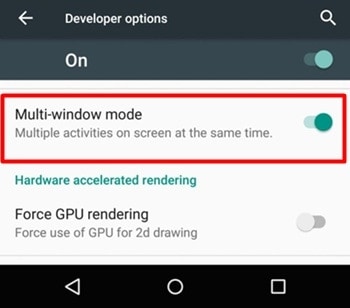
Това е всичко, ние сме готови с всички промени. След като направите всички настройки, предложени по-горе, ще започнете да виждате икона с квадратна форма точно до иконата X в горната част на всеки прозорец. Просто докоснете тази икона, за да използвате функцията за няколко прозореца.
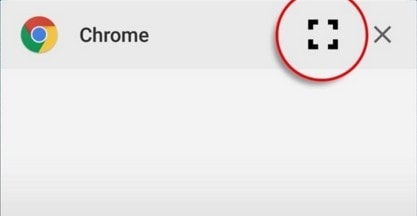
Можете да регулирате размера на екрана според вашата пригодност.
Така че това е включено Активирайте Multi-Window в Android!
Ако се използва правилно, това е изключително полезна функция на Android. Може да ви помогне да увеличите производителността и да оползотворите времето си по-добре. Междувременно функцията за много прозорци е скрита, но можем да очакваме да бъде активирана по подразбиране в близко бъдеще.
Време е да приключа статията. Можете да оставите коментара си по-долу в случай на съмнение!
Бързи връзки-




